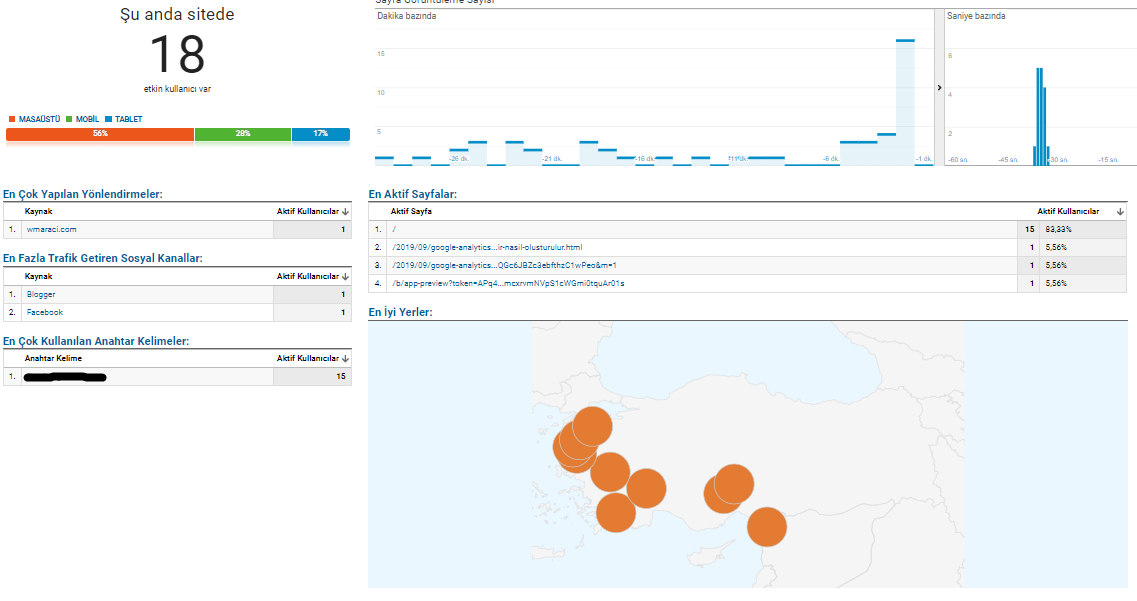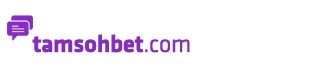Google Analytics nedir, nasıl oluşturulur ?
Google Analytics , gmail hesabi olan milyonlarca kullanıcıya ücretsiz site analizi ve performans istatistikleri olanağı sunan bir sistemdir. Sistem bizlere demografi bilgisi ( yaş,cinsiyet vs ), en çok ilgi hangi kategorilerde, coğrafi ( hangi ülke hangi şehirden ) bilgileri raporlamamızda yardımcı olabiliyor. Ücretsiz aynı zamanda kullanılabilir bir arayüze sahip olması milyonlarca site yöneticilerinin ilgi odağı olmuştur diyebiliriz.
Google Analytics ile sitelerinize ait performans analizi, raporları oluşturmak oldukça kolaydır. Öncelikle bir gmail hesabi açmanız gerekmektedir. Bunun için buraya tıklayarak ücretsiz bir şekilde gmail hesabı oluşturabilirsiniz. Hesap oluşturduktan sonra ise buraya tıklayarak gmail hesabınız ile giriş yapmanız gerekmektedir.
Tebrikler Google Analytics ile sitelerinize ait rapor ve istatistiklere doğrudan erişebileceksiniz. Bunun aşağıdaki adımları birer birer uygulayarak sonuca ulaşabilirsiniz.
Google Analytics , gmail hesabi olan milyonlarca kullanıcıya ücretsiz site analizi ve performans istatistikleri olanağı sunan bir sistemdir. Sistem bizlere demografi bilgisi ( yaş,cinsiyet vs ), en çok ilgi hangi kategorilerde, coğrafi ( hangi ülke hangi şehirden ) bilgileri raporlamamızda yardımcı olabiliyor. Ücretsiz aynı zamanda kullanılabilir bir arayüze sahip olması milyonlarca site yöneticilerinin ilgi odağı olmuştur diyebiliriz.
Google Analytics ile sitelerinize ait performans analizi, raporları oluşturmak oldukça kolaydır. Öncelikle bir gmail hesabi açmanız gerekmektedir. Bunun için buraya tıklayarak ücretsiz bir şekilde gmail hesabı oluşturabilirsiniz. Hesap oluşturduktan sonra ise buraya tıklayarak gmail hesabınız ile giriş yapmanız gerekmektedir.
Tebrikler Google Analytics ile sitelerinize ait rapor ve istatistiklere doğrudan erişebileceksiniz. Bunun aşağıdaki adımları birer birer uygulayarak sonuca ulaşabilirsiniz.
İlk olarak hesap adı kısmına belirlediğiniz bir herhangi bir şey yazabilirsiniz. Örnek vermek gerekirse blogunuzun adı ''onurtastan.blogspot.com'' ise hesap adı kısmına ''onurtastan'' yazmanız yeterli olacaktır. Yazdıktan sonra aşağıda yer alan sonraki butonuna tıklamanız gerekmektedir.

Ardından ise aşağıda yer alan fotoğrafta belirtildiği gibi 3 seçenek karşınıza çıkacak. Burada ise ''web'' seçeneğini tıklayıp yeniden sonraki adıma geçmek için butona tıklamanız gerekmektedir.
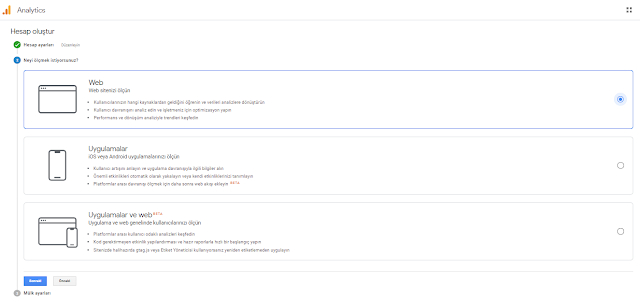
Bu kısımda ise site adresinizi, siteniz hangi kategoriye ait ise seçip ve son olarak saat dilimini türkiye olarak seçip oluştur butonuna tıklıyoruz.
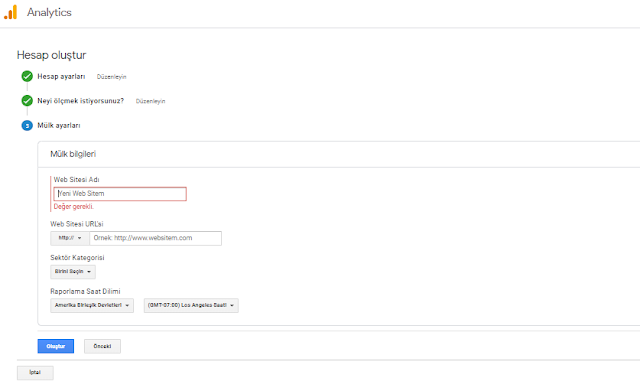
Sonunda sitenizi kayıt ettiniz ve artık son bir adım kaldı. Aşağıda belirttiğim sayfada karşınıza çıkan kodu sitenizde <head> kısmına yapıştırınız. Ardından bu eklediğiniz kod ile Google Analytics sitesinden soldaki menüde yer alan raporlar kısmından siteniz ile ilgili dilediğiniz istatistiksel verilere,rapolara sahip olabilirsiniz.
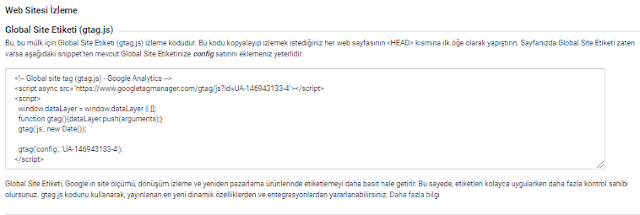
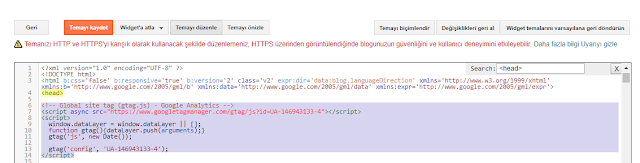
Örnek bir analiz vermek gerekirse aşağıdaki resmi inceleyebilirsiniz.
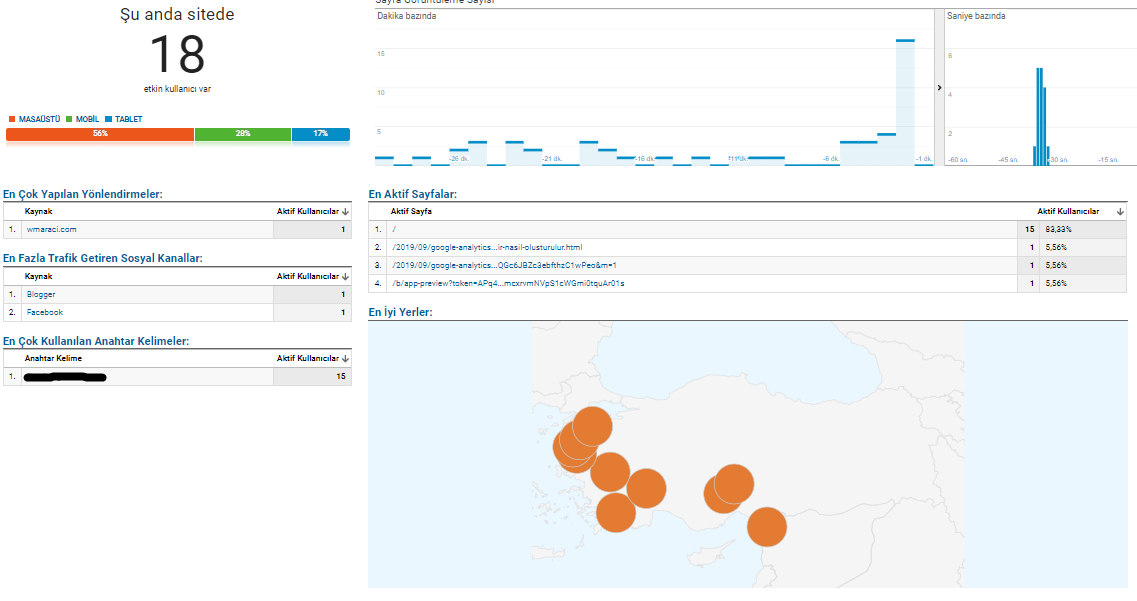

Ardından ise aşağıda yer alan fotoğrafta belirtildiği gibi 3 seçenek karşınıza çıkacak. Burada ise ''web'' seçeneğini tıklayıp yeniden sonraki adıma geçmek için butona tıklamanız gerekmektedir.
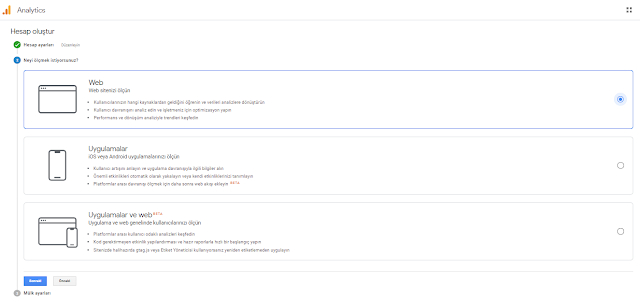
Bu kısımda ise site adresinizi, siteniz hangi kategoriye ait ise seçip ve son olarak saat dilimini türkiye olarak seçip oluştur butonuna tıklıyoruz.
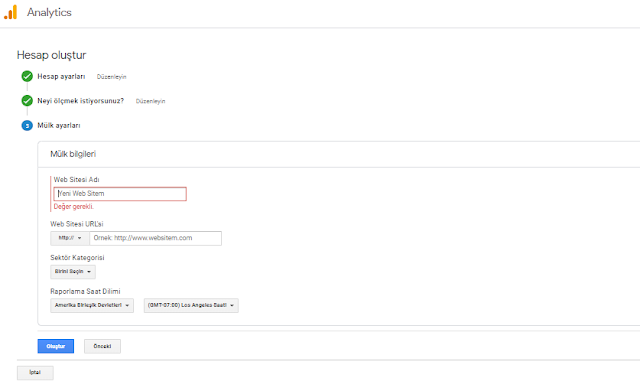
Sonunda sitenizi kayıt ettiniz ve artık son bir adım kaldı. Aşağıda belirttiğim sayfada karşınıza çıkan kodu sitenizde <head> kısmına yapıştırınız. Ardından bu eklediğiniz kod ile Google Analytics sitesinden soldaki menüde yer alan raporlar kısmından siteniz ile ilgili dilediğiniz istatistiksel verilere,rapolara sahip olabilirsiniz.
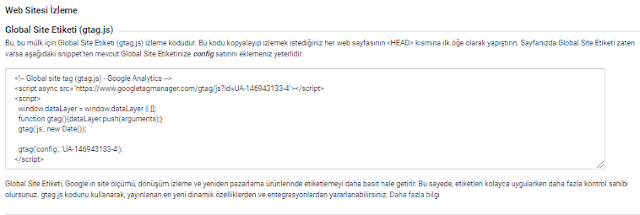
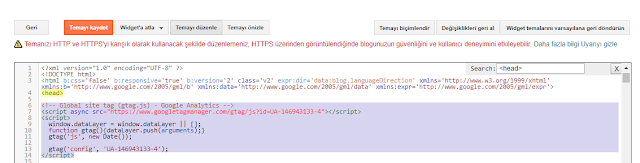
Örnek bir analiz vermek gerekirse aşağıdaki resmi inceleyebilirsiniz.